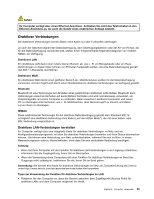Lenovo ThinkPad T430 (German) User Guide - Page 55
Bluetooth verwenden, WiMAX verwenden, Status der drahtlosen Verbindung überprüfen
 |
View all Lenovo ThinkPad T430 manuals
Add to My Manuals
Save this manual to your list of manuals |
Page 55 highlights
• Der beste Empfang ist in der Nähe von Fenstern und anderen Positionen verfügbar, an denen guter Handyempfang besteht. Bluetooth verwenden Einige Modelle sind mit einer Bluetooth-Karte ausgestattet, die mit der Bluetooth-Spezifikation 4.0 kompatibel ist. Sie können die Bluetooth-Funktion durch Drücken von Fn+F5 aktivieren oder deaktivieren. Daten an eine Bluetooth-fähige Einheit senden 1. Drücken Sie die Tastenkombination Fn+F5 und aktivieren Sie die Bluetooth-Funktion. 2. Klicken Sie mit der rechten Maustaste auf die Daten, die Sie senden möchten. 3. Wählen Sie Senden an ➙ Bluetooth aus. 4. Wählen Sie eine Bluetooth-Einheit aus und befolgen Sie die Anweisungen auf dem Bildschirm. Anmerkung: Wenn Sie die Funktion für drahtlose Verbindungen Ihres Computers (Standard 802.11) gleichzeitig mit einer Bluetooth-Zusatzeinrichtung verwenden, kann dies die Datenübertragungsgeschwindigkeit verringern und die Leistung der Funktion für drahtlose Verbindungen vermindern. Eine Bluetooth-Einheit hinzufügen 1. Drücken Sie die Tastenkombination Fn+F5 und aktivieren Sie die Bluetooth-Funktion. 2. Klicken Sie auf das Symbol Bluetooth vom Windows-Hinweisbereich und wählen Sie Gerät hinzufügen aus. 3. Befolgen Sie die Anweisungen auf dem Bildschirm, um die Verbindung herzustellen. Nachdem Sie eine Bluetooth-Einheit hinzugefügt haben, klicken Sie doppelt auf die Einheit aus der Einheitenliste, um die Profile dieser Einheit zu konfigurieren. Weitere Informationen zu unterstützten Profile finden Sie unter „Informationen zu drahtlosen Einheiten" auf Seite 175. Weitere Informationen zur Verwendung der Bluetooth-Funktion finden Sie im Informationssystem der Windows- und Bluetooth-Hilfe. WiMAX verwenden Bestimmte ThinkPad-Notebooks verfügen über eine integrierte Karte für drahtlose LAN-Verbindungen, die für drahtlose WiMAX-Technologien verwendet werden kann. WiMAX - Breitband-Technologie für die drahtlose Datenübertragung gemäß dem Standard 802.16. Diese Technologie ermöglicht eine Breitband-Verbindung ohne Kabel („auf der letzten Meile"), die mit einer Kabeloder ADSL-Verbindung vergleichbar ist. Um die WiMAX-Funktion zu verwenden, starten Sie das Programm „Access Connections". Status der drahtlosen Verbindung überprüfen Sie können den Status der drahtlosen Verbindung Ihres Computers und der Signalstärke über den Zustandsanzeiger für Access Connections auf der Taskleiste oder das Access Connections-Symbol und das Symbol für den Status von drahtlosen Verbindungen auf der Taskleiste überprüfen. Zustandsanzeiger für Access Connections Wenn auf Ihrem Computer das Betriebssystem Windows 7 ausgeführt wird, werden über den Zustandsanzeiger für Access Connections in der Taskleiste die Signalstärke und der Status der drahtlosen Verbindung angezeigt. Kapitel 2. Computer verwenden 37